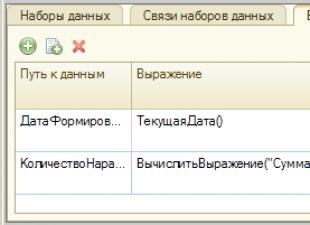Les problèmes de fonctionnement du réseau Wi-Fi ne se produisent pas uniquement sur les routeurs Tp-Link. Mais spécifiquement dans cet article, nous essaierons de traiter de ces routeurs. Examinons les raisons possibles pour lesquelles le réseau Wi-Fi peut ne pas fonctionner et pourquoi le routeur Tp-Link ne distribue pas le Wi-Fi. Plus précisément, nous tenterons de traiter les problèmes suivants :
- Le routeur est allumé et fonctionne, mais les appareils ne voient pas le réseau Wi-Fi. Autrement dit, le routeur ne le distribue pas.
- Lorsque le routeur Tp-Link distribue le Wi-Fi, mais qu'Internet ne fonctionne pas.
Nous avons déjà traité du deuxième problème, lorsqu'il y a le Wi-Fi, mais qu'Internet ne fonctionne pas, dans l'article et. Consultez ces articles, ils contiennent toutes les informations nécessaires pour résoudre ces problèmes.
Eh bien, si vos ordinateurs portables, tablettes, smartphones et autres appareils ne voient pas du tout le Wi-Fi, la première chose que vous devez rechercher est le routeur. Voyons cela maintenant.
Cet article convient à tous les Tp-Link : TL-WR741N, TL-WR841N, TL-WR1043ND, etc.
Que faire si votre routeur TP-Link ne fournit pas de Wi-Fi ?
Tout d'abord, nous faisons :
- Assurez-vous que le Wi-Fi est activé sur votre appareil. Si vous voyez les réseaux de vos voisins mais pas le vôtre, consultez cet article plus en détail. Si votre réseau Wi-Fi ne s'affiche pas, par exemple, sur votre téléphone, mais qu'il l'est sur votre ordinateur ou votre tablette, alors consultez l'article sur le changement de chaîne.
- Si le routeur est neuf et que vous venez de l'acheter, le réseau aura un nom standard. Vous ne le verrez peut-être tout simplement pas immédiatement parmi les autres réseaux sans fil de vos voisins. Essayez d'éteindre le routeur et voyez quel réseau disparaît. Ou configurez simplement votre routeur via le câble.
- Redémarrez votre routeur.
Si le problème persiste:
Assurez-vous que votre routeur est allumé. Si vous le branchez sur une prise et que le voyant d'alimentation ne s'allume pas, il est possible que l'alimentation soit coupée par le bouton du routeur lui-même. S'il existe un tel bouton. Habituellement c'est signé ALLUMÉ ÉTEINT.
TP-Link peut ne pas distribuer le Wi-Fi car le réseau sans fil peut être désactivé. Encore une fois, en utilisant le bouton du routeur lui-même. Tous les modèles ne disposent pas de tels boutons. Examinez attentivement votre routeur. Ce bouton est généralement étiqueté Wifi et encastré dans le corps. Vous pouvez appuyer dessus avec quelque chose de pointu. Voici comment procéder sur le Tp-link TL-MR3220 :

Cliquez sur ce bouton et voyez si le réseau Wi-Fi apparaît sur vos appareils.
Sinon, nous vérifierons les paramètres. Accédez aux paramètres de votre routeur via le câble. J'ai écrit comment faire dans l'article Rien de compliqué : connectez-vous, tapez l'adresse dans le navigateur 192.168.1.1 , ou 192.168.0.1 (selon modèle), puis spécifiez le nom d'utilisateur et le mot de passe. Si vous ne les avez pas modifiés, alors administrateur et administrateur.
Dans les paramètres allez dans l'onglet Sans fil. Si le firmware est en russe, alors Mode sans fil. Et regardez attentivement si les cases à côté de deux éléments sont cochées : Activer la radio du routeur sans fil(Activer la diffusion sans fil du routeur) et Activer la diffusion du SSID(Activer la diffusion du SSID). Sinon, installez-le et cliquez sur le bouton Sauvegarder(sauvegarder). Redémarrez votre routeur.
D'ailleurs, sur le terrain Nom du réseau sans fil(Nom du réseau), vous pouvez définir un nouveau nom pour votre réseau Wi-Fi, qui sera distribué par Tp-Link.

Fondamentalement, ce sont tous les paramètres du routeur qui sont responsables de la diffusion du réseau Wi-Fi et du nom du réseau.
C'est très important, après quoi votre routeur Tp-Link a cessé de distribuer le Wi-Fi. Peut-être que quelque chose a été modifié ou ajusté. Vous pouvez décrire votre problème dans les commentaires. Je vais essayer de vous aider avec des conseils. Eh bien, n’oubliez pas de partager vos solutions, les informations seront utiles à beaucoup.
Sans aucun doute, l'Internet sans fil est pratique : vous n'avez pas besoin de raccorder de câbles supplémentaires à votre ordinateur, vous pouvez vous connecter à partir de téléphones et de tablettes. Mais des dispositifs supplémentaires et l'établissement d'une communication « par voie hertzienne » en cas de panne d'un côté ou de l'autre peuvent poser des difficultés. C'est pourquoi nous verrons aujourd'hui quoi faire si le Wi-Fi cesse de fonctionner : comment déterminer où se situe le problème et dans quel ordre effectuer toutes les actions.
Où commencer
En général, le problème peut provenir à la fois du côté de l’appareil d’envoi et de réception et, dans les cas extrêmes, du côté du fournisseur. La première chose à retenir avant de poursuivre les instructions et de modifier les paramètres est que si le problème réside dans la ligne, la connexion au réseau sans fil fonctionnera, mais vous ne pourrez pas créer de connexion avec succès.
Une option universelle consiste à redémarrer le routeur : vous devez débrancher le câble du fournisseur, le réinsérer, puis redémarrer l'appareil connecté lui-même. L'essentiel est qu'une sorte d'échec lors du chargement peut entraîner un fonctionnement incorrect et donc des problèmes - dans de tels cas, un redémarrage est utile.
Si après cela la connexion ne s'établit pas, vous pouvez toujours essayer d'appeler l'opérateur et savoir s'il y a des problèmes avec la ligne.
L'étape suivante consiste à essayer de connecter différents appareils au point d'accès et à vous assurer que le problème vient du côté du routeur. Voyons maintenant ce qui doit être fait.
Problèmes au point de distribution
Des incidents similaires se produisent de plusieurs manières : soit le micrologiciel est tombé en panne, soit le routeur lui-même est tombé en panne, ou, dans les cas extrêmes, quelqu'un a simplement modifié les paramètres ou l'a mal configuré depuis le début. Il existe également des cas où l'une ou l'autre fonction cesse de fonctionner correctement.
S'il y a des problèmes avec le micrologiciel, vous ne pourrez peut-être pas saisir les paramètres ou accéder à certaines sections. Seul le flashage du firmware sera utile ici : vous pouvez trouver les instructions pour ces manipulations sur le site du fabricant et y télécharger le logiciel du routeur.
Si vous devez trier les paramètres, procédez comme suit. Ouvrez le navigateur, recherchez la barre d'adresse et écrivez cette valeur : 192.168.1.1 ou remplacez un par zéro (192.168.0.1).
Il est important que parfois cette valeur standard, comme le mot de passe de connexion, soit modifiée par le fabricant lui-même, alors soyez prudent et regardez la boîte ou l'autocollant de l'appareil pour voir s'il y a d'autres données en cas de problème.
Vous verrez une fenêtre de saisie des données pour saisir les paramètres - les deux valeurs par défaut sont admin.
Par exemple, nous utilisons un routeur TP-Link.
En trouvant le menu « Réseau » sur la gauche, ouvrez-le et recherchez « WAN ». Ici, vous définissez le type de réseau - en gros, il s'agit d'une IP dynamique, mais si vous ne le savez pas, il est préférable de contacter votre fournisseur et de vous renseigner.
Nous nous intéressons maintenant à la ligne « Wireless », et en dessous – « Wireless Security ». Vous devez tout configurer comme indiqué dans la capture d'écran et saisir votre mot de passe dans le dernier champ. Après avoir configuré le cryptage, nous sauvegardons et passons à la ligne d'arrivée. Redémarrez le routeur et essayez de vous connecter à nouveau en utilisant plusieurs appareils. Si après cela cela ne fonctionne toujours pas, vous devriez vous inquiéter d'aller chez le spécialiste et de le reflasher.
Vérification de l'ordinateur
Si le Wi-Fi sur votre ordinateur portable ne fonctionne plus, il n’y a pas lieu de paniquer. Tout d’abord, rappelez-vous si cela s’est produit après le nettoyage : peut-être n’étiez-vous tout simplement pas connecté à l’antenne ; Deuxièmement, si aucune des suggestions ci-dessous ne vous aide et que l'ordinateur portable a plusieurs années, vous ne devez pas négliger l'oxydation des contacts ou la défaillance de l'adaptateur.
C'est également possible pour une raison aussi simple que le fait que vous ayez simplement oublié d'activer le Wi-Fi - sur certains ordinateurs portables, l'activation est mise en œuvre avec une seule touche, sur d'autres avec une combinaison. Désormais, de nombreux modèles disposent d'indicateurs intégrés qui indiquent si l'adaptateur est actif ou non.
Nous avons deux options à mettre en œuvre – et les deux fonctionneront dans les deux cas. Dans le premier, nous devons cliquer sur l'icône du réseau sans fil en bas du panneau avec le deuxième bouton de la souris et sélectionner « Centre réseau ». Nous nous intéressons maintenant à la « Modification des paramètres de l'adaptateur ».
En allant dans le menu suivant, vous retrouverez la connexion que vous aviez auparavant, mais maintenant elle ne fonctionne pas - double-cliquez dessus avec le bouton gauche.
Maintenant, parmi tout cela, sélectionnez « Internet Protocol Version 4 » et double-cliquez à nouveau.
Vous trouverez ici plusieurs options pour définir les paramètres, mais l'IP et le DNS devraient être automatiquement récupérés. Cliquez ensuite sur OK partout, fermant toutes les fenêtres.
La deuxième option consiste à réinstaller les pilotes. Pour ce faire, nous découvrons quel modèle d'ordinateur portable vous possédez, accédez au site Web du fabricant dans la section avec les pilotes, où nous entrons le numéro de modèle et obtenons une liste de toutes les dernières versions des programmes pouvant être installés.
Vérification de la tablette
Nous considérerons la situation en utilisant l'exemple d'un appareil doté du système d'exploitation Android. Alors, vous avez perdu le Wi-Fi sur votre tablette ? Il existe un minimum de paramètres qui peuvent affecter le bon fonctionnement, donc si vous n'avez vous-même touché à rien dans les paramètres de connexion, vous ne pouvez presque rien faire. Eh bien, si vous avez modifié quelque chose, appuyez longuement sur la connexion, supprimez-la et essayez de vous connecter à nouveau.
Lorsque votre appareil voit le réseau mais ne parvient pas à se connecter, redémarrez les deux côtés et voyez comment tout fonctionne. Si vous ne vous êtes jamais connecté auparavant, il est possible que le routeur et l'antenne de la tablette fonctionnent à des fréquences différentes, ou qu'il y ait un dysfonctionnement au point de distribution.
Si le Wi-Fi sur la tablette disparaît périodiquement, cela signifie que le problème vient du point de distribution ou de l'antenne de l'appareil lui-même. En dernier recours, si vous rencontrez des problèmes avec cette tablette et avec d'autres routeurs, vous pouvez essayer de la réinitialiser aux paramètres d'usine.
Il faut également tenir compte du fait que les tablettes et les téléphones ont des antennes plus faibles, ce qui signifie que vous devez être le plus près possible du dispositif de distribution afin d'utiliser le réseau sans problème.
C'est extrêmement rare, mais cela arrive : les téléphones et tablettes Android ne veulent pas vraiment fonctionner avec le cryptage WPA2 - gardez cela à l'esprit.
Vérification du téléphone
La situation ici est la même qu'avec une tablette : si le Wi-Fi sur le téléphone cesse de fonctionner, nous essayons de redémarrer, essayons de nous connecter à d'autres réseaux, essayons de vérifier s'il y a des problèmes avec le routeur lui-même.
Si le problème vient du routeur, nous revenons au point sur les problèmes avec celui-ci, et s'il vient du téléphone, nous essayons de le réinitialiser et, en dernier recours, nous nous adressons au technicien.
Que faire si le Wi-Fi ne fonctionne pas ? Solution simple au problème : vidéo
La connexion d’un ordinateur portable à un réseau sans fil Wi-Fi ne se déroule pas toujours sans problème. Si vous rencontrez des problèmes, consultez les instructions étape par étape pour vous aider à résoudre le problème. Nous recommandons de ne pas ignorer telle ou telle action, mais de tout effectuer de manière séquentielle, comme dans l'article.
Diagnostiquer la source du problème
Si votre appareil, un ordinateur portable, ne parvient pas à se connecter au réseau Wi-Fi, le problème peut être caché dans des paramètres incorrects du routeur. La première étape consiste à trouver la source du dysfonctionnement qui conduit à l’erreur de connexion. C’est de cela que dépend la suite du « traitement ».Pour déterminer la source, connectez votre iPad, smartphone, ordinateur (tout autre appareil) à un réseau Wi-Fi. Si la connexion sur l'un des appareils réussit, les conclusions sont évidentes : le problème réside dans l'ordinateur portable. Et si vous ne parvenez pas à vous connecter via un réseau sans fil, comme dans la première option, cela signifie que le routeur n'est pas configuré correctement. Nous considérerons les deux cas séparément. Alors, que faire si le problème vient de l’ordinateur portable ?
Activation matérielle du module Wi-Fi d'un ordinateur portable
Les diagnostics effectués précédemment (voir première étape) ont révélé ce qui suit : si vous parvenez à connecter, par exemple, une tablette ou un smartphone au réseau sans fil, alors tout va bien avec le Wi-Fi, et le problème réside dans l'ordinateur portable.Pour le résoudre, la première chose à faire est de vérifier l’état de l’adaptateur sans fil de l’appareil « à problème ». Il est peut-être désactivé et le réseau Wi-Fi ne fonctionne donc pas sur cet appareil. L'adaptateur est connecté à un ensemble spécifique de boutons et indique le fonctionnement à l'aide d'un indicateur lumineux.

Le voyant lumineux est traditionnellement situé à l’avant ou sur le côté de l’ordinateur portable. Mais certains modèles d'ordinateurs portables diffèrent par l'emplacement de l'indicateur. Par exemple, il peut être situé sur le moniteur (son corps) ou sur l'écran tactile. Et il existe un troisième groupe d'ordinateurs portables. Ils disposent d'un indicateur lumineux, qui indique si le module réseau sans fil fonctionne ou non, situé sur le bouton d'alimentation (c'est-à-dire intégré).
Pour connecter le module réseau sans fil, une combinaison de touches spécifique est requise. Toute combinaison commence par la touche de modification Fn, à laquelle est ajoutée l'une des touches fonctionnelles - F1-F12. Si vous regardez attentivement les touches de fonction, vous verrez une icône de réseau sans fil, wi-fi.
Les ordinateurs portables Acer diffèrent des modèles plus modernes en ce sens qu'ils activent le module réseau sans fil à l'aide d'un interrupteur spécial à deux positions. Si vous possédez un ordinateur portable de cette société, vous trouverez probablement ce commutateur sur le côté. Dans les captures d'écran ci-dessous, nous avons montré comment l'adaptateur Wi-Fi est désactivé ou activé sur les ordinateurs portables de différents fabricants.
Acer: Fn+F3

Asus: Fn+F3

Dell: Fn + F2

Fujitsu: Fn+F5

Gigaoctet: Fn + F2

HP: Fn+F12

Si le module réseau sans fil fonctionne, connectez-vous via le réseau Wi-Fi. Y a-t-il encore des problèmes ? Alors, suivez la troisième étape.
Activation logicielle du module Wi-Fi pour ordinateur portable
La deuxième étape que nous avons essayé de résoudre le problème consistait à activer matériellement la carte réseau sans fil. Nous allons maintenant essayer de le faire par programme. Cela signifie que nos prochaines actions seront effectuées dans le système d'exploitation lui-même, le logiciel installé sur notre ordinateur portable.Si vous disposez du système d'exploitation Windows version 7, procédez comme suit ::
Première étape Pour activer le module Wi-Fi, rendez-vous dans la section « Centre Réseau et partage » (où l'heure est affichée).
Deuxième étape À gauche, cliquez sur « Modifier les paramètres du module réseau ».

Troisième étape Ici, vous verrez une liste de connexions. L'indicateur doit être allumé lorsqu'il est connecté via un réseau sans fil ; sinon, le module est désactivé. Cliquez dessus et allumez-le.

Si l'icône s'allume, l'adaptateur Wi-Fi est activé.

Acte quatre Accédez à la barre des tâches (où se trouvent l’horloge et d’autres icônes). Comme vous vous en souvenez, lors de la deuxième étape, le problème était que le module sans fil fonctionnait correctement, mais qu'il n'y avait pas de réseau auquel se connecter, ce qui signifie que le routeur n'était pas configuré correctement. L'image montre 2 états de connexion dans la zone des tâches du bureau : le premier - il n'y a pas de réseaux disponibles et le second - il y en a.

À l'aide de la troisième étape, vous avez activé l'adaptateur Wi-Fi, vous devez maintenant trouver votre réseau et simplement vous connecter.

Le module a été activé avec succès à l'aide de méthodes logicielles, essayez maintenant de vous connecter au réseau Wi-Fi. Le problème est toujours là ? Suivez la quatrième étape suivante.
Installation/réinstallation des pilotes pour le module Wi-Fi
Vous devez maintenant vérifier si le pilote est sur le système. Dans « Poste de travail », cliquez sur « Propriétés », puis allez dans « Gestionnaire de périphériques ».
Une fenêtre de menu s'ouvrira. Ici, vous avez besoin de "Modules réseau". Vous devez trouver le nom de votre module sans fil. Dans ce nom, vous verrez le mot Adaptateur (si le système d'exploitation de l'ordinateur portable est en anglais) ou « Adaptateur réseau sans fil » (s'il est en russe). Par exemple, le nom du module sera : Qualcomm Wireless Network Adapter. Cliquez sur le nom de l'adaptateur et dans « Propriétés » voyez comment fonctionne l'appareil. Cela devrait bien fonctionner.
Une information important! Si dans « Adaptateurs réseau » vous ne trouvez pas le nom du module sans fil installé sur l'ordinateur portable, cela signifie qu'il n'y a pas de pilotes. Téléchargez-les depuis le disque ou retrouvez-les sur le site officiel du fabricant.
Dépannage des problèmes de connexion dans le routeur
Dans un premier temps, si vous vous en souvenez, nous vous recommandons, si possible, de trouver la raison exacte pour laquelle le réseau sans fil de votre ordinateur portable ne se connecte pas. En fonction de cela, nous avons proposé des méthodes pour éliminer le problème.Que faire si les problèmes résident dans les paramètres du routeur ? Nous ne pouvons pas considérer chaque cas individuel, car il existe un nombre suffisant de routeurs et de logiciels (firmware) installés sur ceux-ci. Par conséquent, nous nous limiterons à des conseils généraux qui, espérons-le, vous aideront à résoudre le problème de connexion à un réseau sans fil Wi-Fi.
- Placez le routeur à côté de l'ordinateur.
- Vérifiez si l'adaptateur réseau sans fil est allumé (si le voyant est allumé).
- Le module réseau sans fil est-il allumé ?
- Le canal de diffusion est-il activé dans l'identifiant d'ensemble de services ?
- Vérifiez si l'identifiant unique de votre ordinateur portable (son adresse MAC) figure sur la liste noire.
Après avoir effectué les diagnostics du système d'exploitation décrits dans cet article, vous devez résoudre le problème de connexion Wi-Fi sur votre ordinateur portable.
La technologie Wi-Fi est très largement utilisée dans la vie d'une personne moderne, car elle vous permet de résoudre facilement et rapidement le problème de la connexion à Internet sans utiliser de fils conventionnels. Cela est particulièrement vrai lorsque vous utilisez des ordinateurs portables, qui peuvent être utilisés pour accéder à Internet depuis n'importe quel endroit pratique grâce à la présence d'un adaptateur Wi-Fi intégré.
C'est pourquoi la situation dans laquelle le Wi-Fi ne fonctionne pas sur un ordinateur portable entraîne des désagréments importants et même certains problèmes. Il existe de nombreuses raisons pour lesquelles le Wi-Fi peut ne pas fonctionner sur un ordinateur portable. Il est tout simplement irréaliste de résoudre vous-même les plus graves d'entre eux sans l'aide de spécialistes, mais de nombreux d'entre eux peuvent être éliminés par vous-même. Regardons-les.
Le problème vient-il de votre ordinateur portable ou de votre routeur ?
Un problème assez courant selon lequel un ordinateur portable a cessé de se connecter au réseau WiFi n'est pas un problème avec l'ordinateur portable lui-même, mais avec les paramètres du routeur qui distribue le réseau. Ainsi, l'ordinateur portable peut être configuré correctement, mais le Wi-Fi ne s'allume toujours pas précisément parce qu'il n'a rien à quoi se connecter.

Pour exclure la possibilité que le problème soit lié à cela, vous devez essayer de vous connecter au réseau à partir de tout autre appareil équipé d'un adaptateur Wi-Fi - depuis un autre ordinateur portable, smartphone, tablette, etc.

Si le Wi-Fi ne fonctionne pas à partir d'un autre gadget, le problème réside dans le routeur Wi-Fi qui distribue Internet. Si la connexion réussit, le problème vient de l'ordinateur portable et avant de le résoudre, vous devez d'abord déterminer pourquoi le Wi-Fi a cessé de fonctionner.
Adaptateur d'activation matérielle
Sur la base de ces diagnostics, vous pouvez déterminer avec précision que ce problème est survenu précisément à cause de l'ordinateur portable. Lorsque le Wi-Fi ne fonctionne pas, vous pouvez essayer d'utiliser plusieurs méthodes.
La première consiste à vérifier si l’adaptateur sans fil de votre ordinateur portable est activé. Presque tous les modèles modernes disposent d'indicateurs lumineux pour le fonctionnement du module WiFi et il existe des combinaisons de touches spéciales pour l'activer dans le matériel.

Généralement, un voyant allumé indique que le module est allumé. Si le voyant ne s'allume pas du tout ou s'allume en rouge, le Wi-Fi ne fonctionne pas précisément à cause de l'adaptateur réseau sans fil. Il doit être allumé.
Le plus souvent, ces indicateurs sont situés directement sur le clavier, sur le côté ou sur le panneau avant du boîtier de l'appareil. Parfois, ils sont situés sur le corps du moniteur ou à proximité du pavé tactile.

Pour activer le module d'un tel réseau, appuyez sur la combinaison de touches Fn et l'une des touches système F1-F12. La combinaison spécifique dépend du fabricant de l'ordinateur portable. Habituellement, l'icône d'antenne correspondante se trouve sur la touche souhaitée. Si ce n'est pas le cas, pour activer le Wi-Fi, vous devez essayer d'appuyer sur la combinaison standard pour un modèle particulier :
Fn+F3 pour Acer ;
Fn+F2 pour Asus, Dell ou Gigabyte ;
Fn+F5 sur les appareils Fujitsu ;
Fn+F12 sur les ordinateurs portables HP.

Après avoir appuyé sur les touches appropriées, nous vérifions si le voyant de fonctionnement du module de connexion sans fil s'allume ou s'il cesse de briller en rouge. Après cela, vous devriez essayer de vous connecter à nouveau au réseau. Si cela ne résout pas le problème, passez à l’étape suivante.
Activation du logiciel
Lorsque le Wi-Fi cesse de fonctionner et que son activation matérielle ne donne pas de résultats positifs, vous devez également l'activer dans le logiciel, ce qui se fait directement à partir du système d'exploitation sur lequel l'ordinateur portable est exécuté.
Pour activer par programme le WiFi qui a cessé de fonctionner sous Windows 7, 8 ou 10, vous devez effectuer la séquence d'actions suivante :
1. Sur le panneau de notification, situé près de l'horloge, sélectionnez l'icône d'état de la connexion réseau ;
2. Dans la liste qui s'ouvre, sélectionnez « Centre Réseau et partage » ou « Paramètres réseau » selon la version du système d'exploitation ;

3. L'étape suivante consiste à « Modifier les paramètres de l'adaptateur ».
 Parmi la liste de toutes les connexions existantes, vous devez faire attention à la couleur de l'icône « Connexion réseau sans fil ». Si votre WiFi ne fonctionne pas et que l'adaptateur sans fil est désactivé, l'icône de connexion ne sera pas mise en surbrillance. Dans ce cas, faites un clic droit sur son icône et sélectionnez « Activer » dans le menu contextuel qui s'ouvre. La couleur de l'icône de connexion devrait changer.
Parmi la liste de toutes les connexions existantes, vous devez faire attention à la couleur de l'icône « Connexion réseau sans fil ». Si votre WiFi ne fonctionne pas et que l'adaptateur sans fil est désactivé, l'icône de connexion ne sera pas mise en surbrillance. Dans ce cas, faites un clic droit sur son icône et sélectionnez « Activer » dans le menu contextuel qui s'ouvre. La couleur de l'icône de connexion devrait changer.

Dans ce cas, l'adaptateur réseau sans fil s'allume, il ne vous reste plus qu'à trouver celui dont vous avez besoin dans la liste des réseaux sans fil disponibles et à vous y connecter.
Si, après de telles actions, le Wi-Fi, qui a cessé de fonctionner, reste inactif, vous devez passer à la méthode suivante pour résoudre le problème.
Installation et mise à jour du pilote
Très souvent, la connexion Wi-Fi sans fil ne s'active pas faute de pilote ou lorsqu'elle est très obsolète. Pour déterminer si le pilote est installé, vous devez sélectionner « Propriétés » dans le menu contextuel de l'icône « Poste de travail », qui se trouve sur le bureau ou dans le menu « Démarrer ». Ensuite, dans la fenêtre qui s'ouvre, sélectionnez la commande « Gestionnaire de périphériques » dans le menu de gauche.
Dans la nouvelle fenêtre qui s'ouvre avec une liste des appareils connectés, vous devez trouver le nom de l'adaptateur réseau sans fil de l'ordinateur portable. Habituellement, son nom est « Adaptateur réseau sans fil » ou « Adaptateur réseau sans fil », avec lequel le fabricant de l'appareil doit être indiqué : Realtek, Atheros, Qualcomm ou autre chose.

Après avoir trouvé l'élément souhaité et fait un clic droit dessus, sélectionnez « Propriétés » dans le menu contextuel. Dans la fenêtre qui s'ouvre, il devrait y avoir un élément « L'appareil fonctionne normalement ». Mais même s'il existe une marque indiquant le fonctionnement normal de l'appareil, cela est loin de garantir que la bonne version du pilote est installée et que le Wi-Fi est correctement activé. Pour le vérifier, dans la fenêtre avec les propriétés du périphérique sans fil, allez dans l'onglet « Pilote » et faites attention aux éléments « Date de développement » et « Fournisseur ».

Si le fournisseur est Microsoft ou si la date de développement du programme est en retard de plusieurs années par rapport à la date actuelle, rendez-vous sur le site officiel du fabricant de l'ordinateur portable et téléchargez la dernière version officielle du pilote.
La même chose doit être faite s'il n'y a pas d'adaptateur sans fil parmi la liste des appareils installés.
Si le module de communication sans fil est présent dans la liste des appareils, mais qu'il est marqué d'un point d'exclamation jaune, cela signifie que l'appareil est désactivé, ce qui entraîne l'arrêt du réseau. Dans ce cas, en ouvrant la fenêtre des propriétés de l'appareil, vous devez cliquer sur le bouton « Engager ».

Une autre raison pour laquelle le Wi-Fi a cessé de fonctionner sur un ordinateur portable peut être que le mode d'économie d'énergie est activé, ce qui empêche la connexion sans fil de fonctionner. Pour le désactiver, vous devez procéder comme suit :
1. Ouvrez le Panneau de configuration ;
2. Sélectionnez l'icône « Options d'alimentation » ;

3. Dans la fenêtre qui s'ouvre, sélectionnez le mode « Haute performance » ou « Équilibré ».

Obstacles externes au signal
Il convient également de noter qu’un réseau sans fil défectueux peut également être le résultat de bien plus que de simples problèmes d’ordinateur portable. Le signal sans fil est affecté par certains facteurs externes susceptibles de l'affaiblir. Les plafonds, les murs, les sols et autres obstacles similaires dégradent considérablement la qualité du signal du point d'accès et de l'ordinateur portable.

Comme vous le savez, la qualité du signal sur un ordinateur personnel est affichée sous la forme de plusieurs marques - plus il y en a, plus la qualité du signal est élevée. Si le niveau de connexion sans fil est affiché sous la forme de 1 ou 2 points, vous n'avez pas besoin d'essayer d'utiliser le WiFi - dans ce cas, il ne fonctionnera pas correctement.
Dans ce cas, vous devez rapprocher le routeur de votre lieu de travail, rapprocher le lieu de travail du routeur Wi-Fi ou acheter un nouveau routeur plus puissant.
Autres causes de problèmes Wi-Fi
Les causes des problèmes de fonctionnement de l'adaptateur réseau sans fil décrites ci-dessus sont les plus courantes et vous pouvez les résoudre vous-même.
Il convient de noter qu'il s'agit toutes de solutions logicielles au problème, qui peuvent être résolues en installant, réinstallant ou en mettant à jour le pilote de périphérique, ainsi qu'en effectuant certaines opérations avec le système d'exploitation.
Mais souvent, le problème du fonctionnement du module de connexion sans fil réside dans des erreurs matérielles. Quelles sont ces erreurs ? Ce sont des problèmes directement liés à la planche elle-même, le plus souvent dus à ses dommages physiques.
Pour résoudre de tels problèmes, vous devrez démonter l'ordinateur portable. Il convient de noter que de telles actions ne peuvent être effectuées que si vous possédez certaines compétences dans ce domaine. Si de telles compétences font défaut, il vaut mieux confier le travail à des professionnels.

L'un des dommages physiques les plus courants est un fil d'antenne non connecté au module de proximité. Ce problème se produit avec les ordinateurs portables qui ont été réparés ou si leur propriétaire a nettoyé lui-même le système de refroidissement de la poussière. Dans de tels cas, l'antenne est parfois tout simplement oubliée, de sorte que l'adaptateur ne pourra pas établir de connexion même à proximité de la source du signal. Pour résoudre ce problème, il vous suffit de connecter son antenne au module Wi-Fi.
Parfois, la raison pour laquelle le Wi-Fi cesse de fonctionner est la surchauffe habituelle de la carte réseau. Le plus souvent, cela est dû au fait que l'ordinateur portable est placé sur une sorte de surface molle. Le fait est qu'au bas de l'appareil se trouvent des trous par lesquels l'air froid pénètre, refroidissant toutes les cartes informatiques. En bloquant ces trous, le système va surchauffer, ce qui peut entraîner la défaillance de certains composants.
Une autre cause fréquente de surchauffe des appareils est la poussière, qui peut empêcher l'air froid de pénétrer dans le système de refroidissement.

C'est pourquoi, afin d'éviter de tels problèmes, il est recommandé de nettoyer l'ordinateur portable de la poussière au moins une fois par an : dans ce cas, il sera possible d'éviter de réparer l'ordinateur portable suite à une surchauffe de ses composants.
Dans les cas les plus extrêmes, l'adaptateur sans fil peut même griller. Dans ce cas, seul son remplacement par un nouveau sera utile. Vous pouvez déterminer ce problème à l'aide du gestionnaire de périphériques, dans lequel le module ne sera tout simplement plus affiché. Lorsque vous essayez d'installer un pilote pour un réseau sans fil, un message apparaît indiquant que le périphérique correspondant n'est pas installé sur le système.
Si tout le reste échoue
Si aucun des conseils ci-dessus ne vous a aidé, vous pouvez utiliser une solution simple, mais souvent efficace : redémarrez votre ordinateur et votre routeur sans fil. Veuillez noter qu'après un redémarrage, le routeur s'allume pendant 5 à 10 minutes avant de commencer à distribuer le réseau. Sois patient. De plus, malgré l'opinion de nombreux sceptiques, la fonction de dépannage trouvée dans le système d'exploitation Windows aide parfois à résoudre les problèmes d'un réseau sans fil.
Ainsi, la plupart des solutions existantes aux problèmes liés au fait que le Wi-Fi a cessé de fonctionner sur un ordinateur portable ont été répertoriées ci-dessus. Presque toutes ces méthodes et recommandations peuvent être utilisées par toute personne confrontée à un problème similaire, car cela ne nécessite aucune compétence particulière.
Si rien n'y fait et que le réseau sans fil ne commence pas à fonctionner, il ne reste qu'une seule option : demander de l'aide à un centre de service de qualité, où ils pourront résoudre tout problème avec l'ordinateur portable.
Si l'article n'a pas aidé à résoudre votre problème et que le Wi-Fi ne fonctionne toujours pas, écrivez dans les commentaires, j'essaierai de vous aider.
Un routeur Wi-Fi est un appareil utile qui évite à l'utilisateur d'être littéralement lié à Internet par fil. Selon de nombreuses expériences, la portée du signal d'un routeur de puissance moyenne atteint 100 mètres en intérieur et 300 mètres en extérieur. Une fois configuré, un routeur sans fil ne nécessite aucune maintenance supplémentaire, il est extrêmement simple d’utilisation, mais, comme tout appareil technique, il n’est pas à l’abri des pannes et des pannes.
Les exemples où un routeur apparemment correctement configuré ne distribue pas le Wi-Fi ne sont pas si rares. Dans ce cas, l'état du réseau, selon la nature du problème, peut être « Pas d'accès Internet » ou « Restreint », bien qu'il s'agisse d'un scénario dans lequel le réseau est détecté par le système, mais il n'y a pas de connexion réelle ou de trafic important. des pertes sont observées, est également possible. Dans cet article, nous allons essayer de comprendre pourquoi le routeur ne distribue pas Internet via Wi-Fi, et en même temps nous verrons ce qui peut être fait dans tel ou tel cas.
Panne temporaire du routeur
Si le routeur fonctionne jour et nuit, son fonctionnement peut tôt ou tard échouer, donc la toute première chose à faire si le routeur cesse de distribuer Internet est de l'éteindre, d'attendre quelques minutes, puis de le rallumer.
Le redémarrage du routeur peut également aider l'appareil (ordinateur ou tablette) à détecter le réseau s'il n'est soudainement plus détecté lorsque l'appareil est allumé. Les utilisateurs d'appareils connectés à l'un ou l'autre réseau sans fil sont souvent confrontés à ce problème.
Problèmes du côté du fournisseur
Si le redémarrage ne résout pas le problème, la prochaine chose à vérifier est s'il existe des restrictions de la part de votre fournisseur de services Internet. Il est probable qu'il y ait eu un accident quelque part sur le serveur, que le câble principal ait été endommagé, que des travaux de maintenance imprévus soient en cours, et vous plongerez dans les paramètres et ne comprendrez pas pourquoi le routeur ne distribue pas le Wi-Fi. . Composez le numéro du service technique de votre fournisseur et assurez-vous que le problème ne vient pas de lui, puis recherchez par vous-même la source du problème.
Défauts matériels
À l'étape suivante, nous vérifions le bon fonctionnement de l'équipement - câbles et routeur. Si le voyant d'alimentation ne s'allume pas, le cordon d'alimentation ou le bloc d'alimentation peut être endommagé. Nous vérifions l'état des câbles dans la maison (appartement) et à l'extérieur, et voyons si les fiches sont bien insérées dans les prises. De nombreux routeurs modernes disposent de boutons de mise sous/hors tension et de distribution Wi-Fi.


Il arrive souvent que quelqu'un à la maison récupère le routeur et appuie accidentellement sur l'un de ces boutons. Ce point est également à vérifier. L'indicateur de réseau sans fil mérite une attention particulière. Si l'icône Wi-Fi de votre routeur n'est pas allumée, cela peut indiquer plusieurs problèmes.
- Panne du système de distribution. Vous ne pouvez rien faire ici vous-même, vous devez appeler un spécialiste.
- Il y a un problème avec le logiciel du routeur. Il peut être éliminé en redémarrant, en ajustant ou en réinitialisant les paramètres ou, dans les cas extrêmes, en flashant le micrologiciel.
- Le bouton de partage Wi-Fi est désactivé. Dans ce cas, le routeur ne distribue pas le Wi-Fi, mais Internet est disponible et vous pouvez vous y connecter via le routeur via un câble. Si une connexion par câble n'est possible que directement, sans routeur, cela peut indiquer soit une panne de l'appareil, soit une défaillance de ses paramètres.
Paramètres Wi-Fi incorrects
Les paramètres incorrects du routeur sont le plus souvent indiqués par un indicateur Wi-Fi allumé mais non clignotant, ainsi que par un changement de couleur du vert à l'orange ou au rouge. Le problème est résolu en configurant correctement les paramètres réseau. Cette procédure est quelque peu différente selon les modèles de routeurs, bien que les principes soient les mêmes. Si vous n'avez jamais configuré de routeurs auparavant, il est préférable de confier cette tâche à un spécialiste appelé à votre domicile, vous pouvez au minimum vérifier si le réseau sans fil est activé dans les paramètres de l'appareil ;
Pour saisir les paramètres du routeur, connectez-le à votre PC via un câble, accédez à 192.168.1.0 ou 192.168.1.1 dans n'importe quel navigateur et connectez-vous avec votre login/mot de passe (admin/admin par défaut). Dans les routeurs TP-Link, par exemple, vous devez accéder à la section « Sans fil » et vérifier si l'élément « Activer la radio du routeur sans fil » est coché. La case « Activer la diffusion SSID » doit également être cochée, sinon les appareils ne pourront pas voir le réseau. Sur d'autres modèles, le paramètre peut être situé à un endroit différent (recherchez la section Réseau sans fil ou WLAN).

Un cas très intéressant est celui où un ordinateur portable voit le réseau, mais pas un smartphone ou une tablette. Il s'avère que le routeur ne distribue pas Internet via Wi-Fi uniquement aux appareils mobiles. Les propriétaires de smartphones et de tablettes importés des États-Unis sont parfois confrontés à ce problème. La raison en est la différence entre le canal sélectionné dans les paramètres du routeur et les paramètres spécifiés dans le micrologiciel de l'appareil mobile. Le problème est généralement résolu en sélectionnant manuellement le canal, le 1er ou le 6ème.
Paramètres de carte réseau incorrects
Si le Wi-Fi ne fonctionne pas sur le routeur, cela ne signifie pas toujours que le problème est caché dans le routeur. Il est fort possible que les paramètres de l'appareil récepteur - un ordinateur, un ordinateur portable ou une tablette - se soient trompés, dans tous les cas, cela ne fera pas de mal de vérifier la configuration de l'adaptateur sans fil ; Ouvrir avec la commande ncpa.cpl connexions réseau, allez dans les propriétés de votre réseau sans fil, dans la liste des paramètres de l'onglet « Réseau », recherchez la rubrique IP version 4 (TCP/IPv4) et double-cliquez dessus.

Dans la fenêtre des propriétés qui s'ouvre, configurez pour obtenir l'adresse IP et l'adresse du serveur DNS en mode automatique. Si l'automatisation est déjà définie, essayez de définir manuellement l'adresse DNS 8.8.8.8 (Google) ou 77.88.8.88 (Yandex). Vous pouvez également définir l'adresse de tout autre serveur DNS alternatif, qui n'est pas difficile à trouver sur Internet.


Conclusion
 sushiandbox.ru Maîtriser PC - Internet. Skype. Réseaux sociaux. Cours Windows.
sushiandbox.ru Maîtriser PC - Internet. Skype. Réseaux sociaux. Cours Windows.